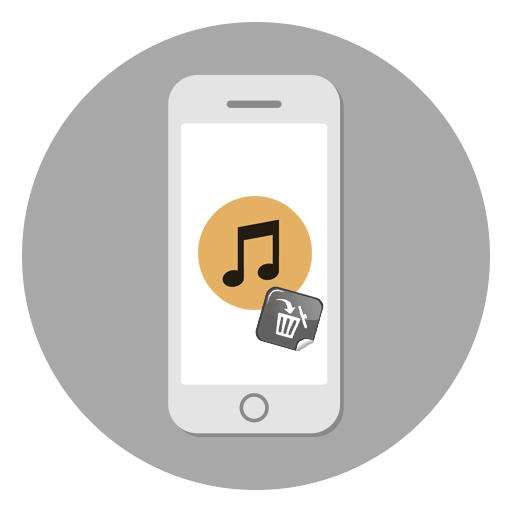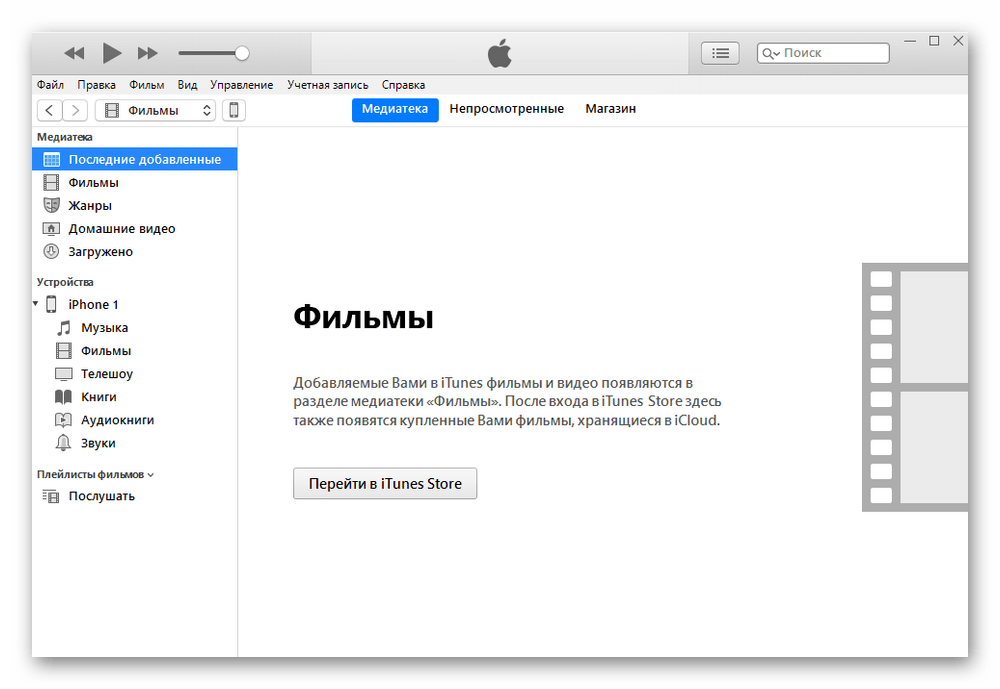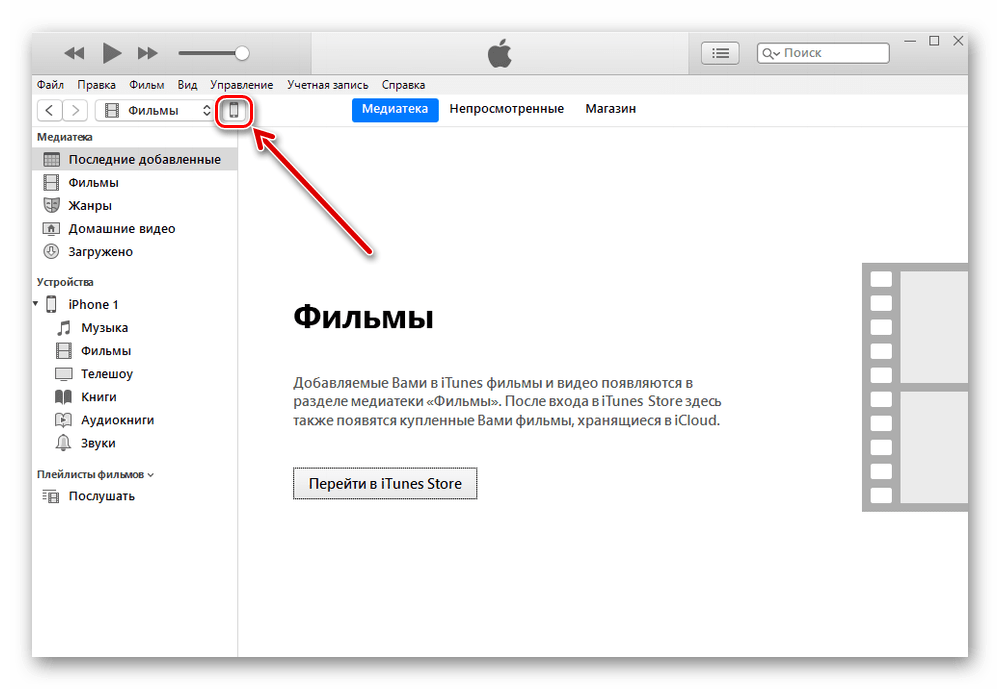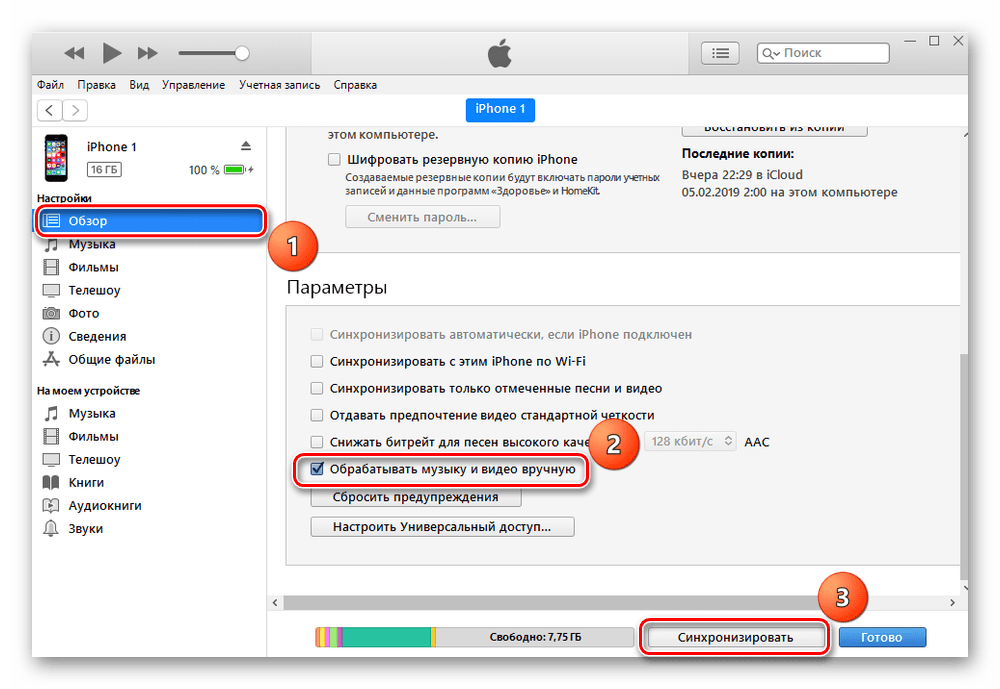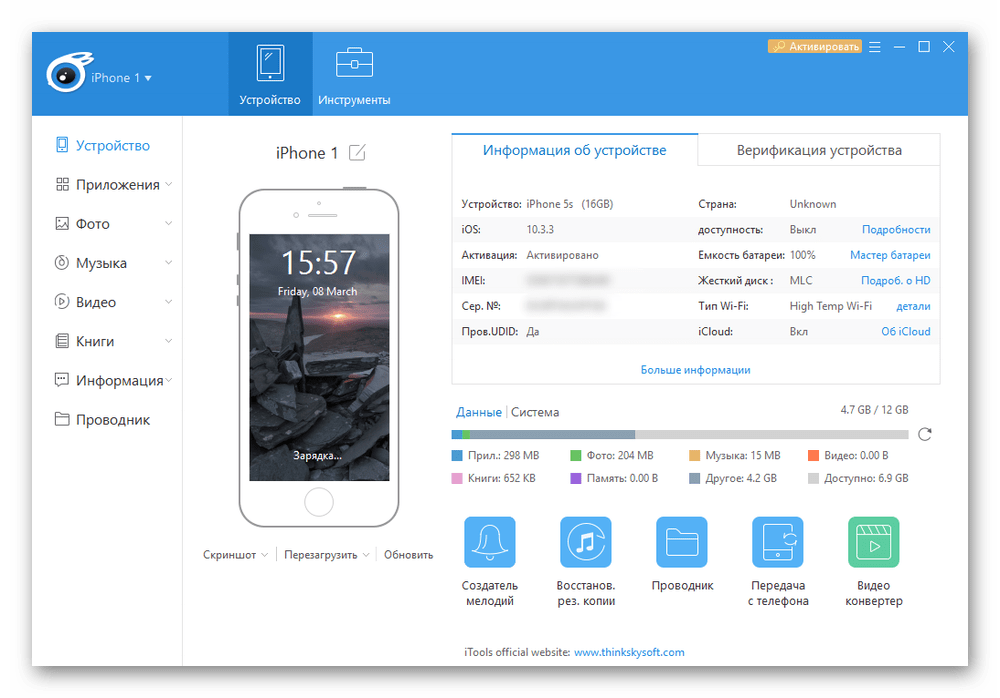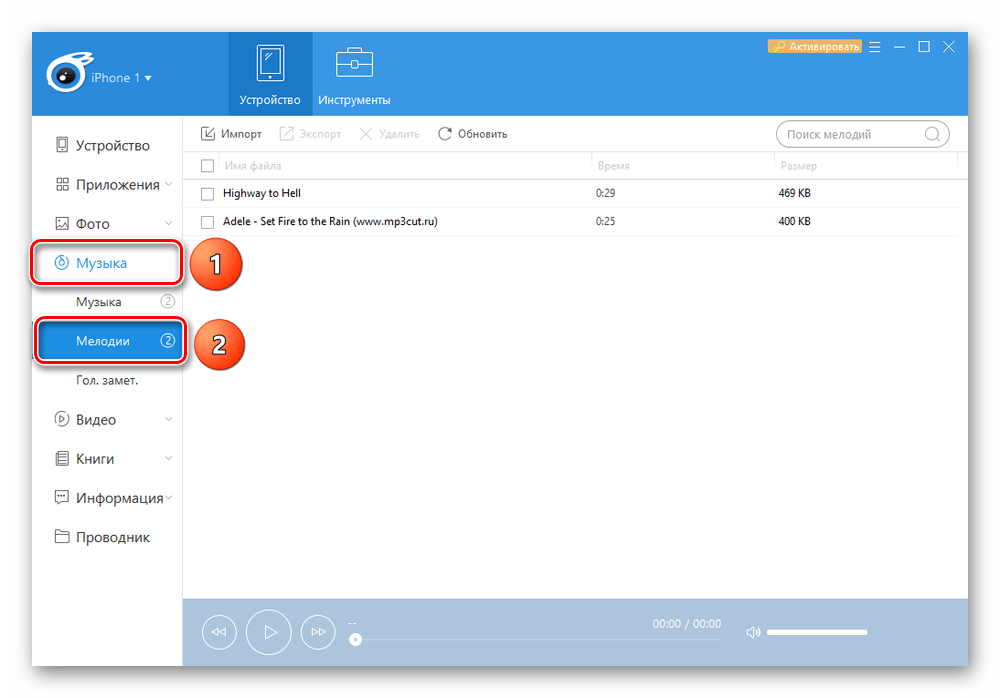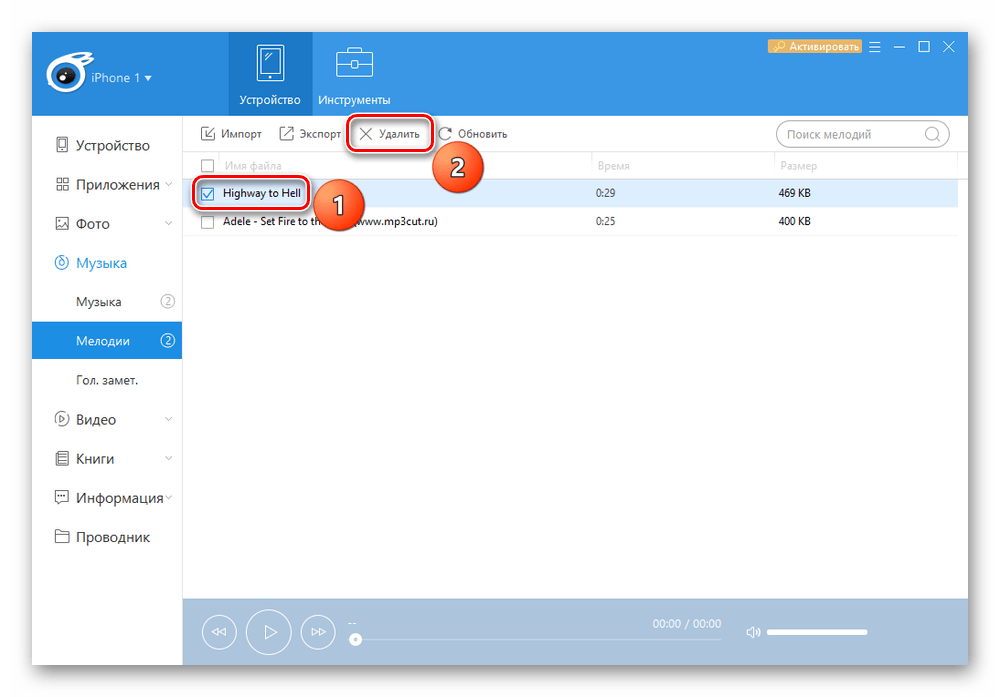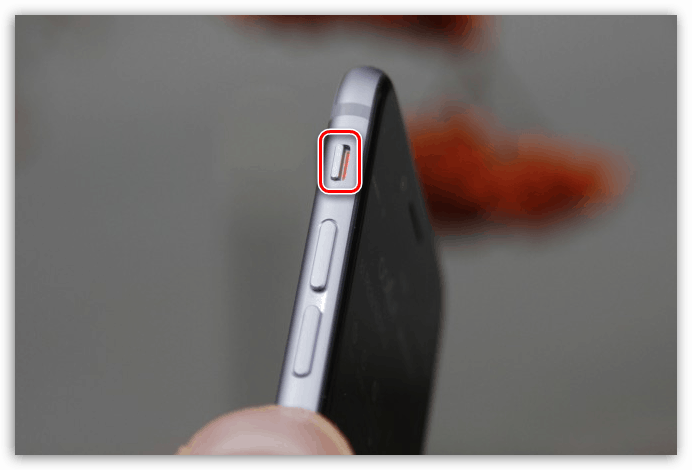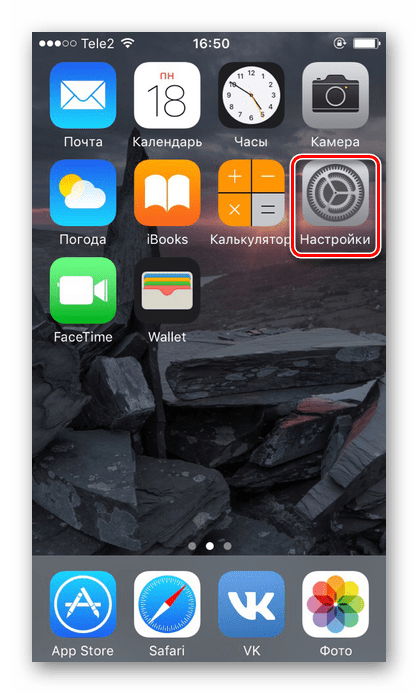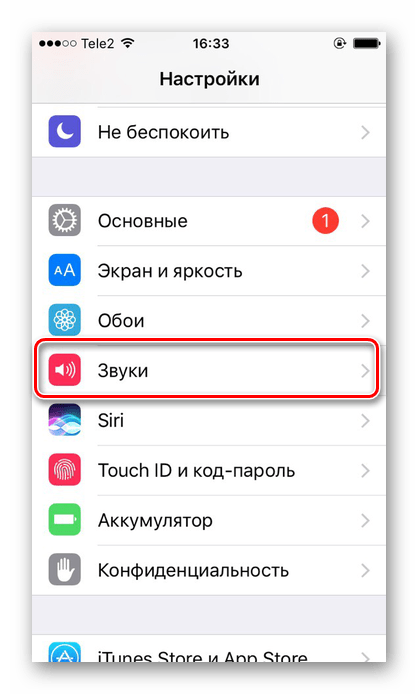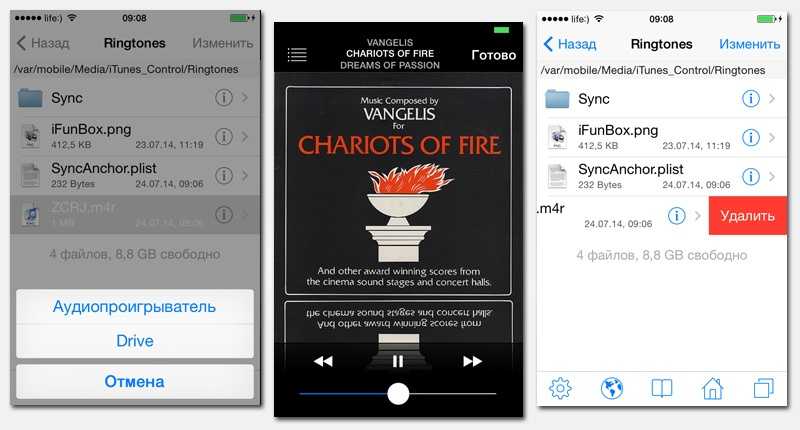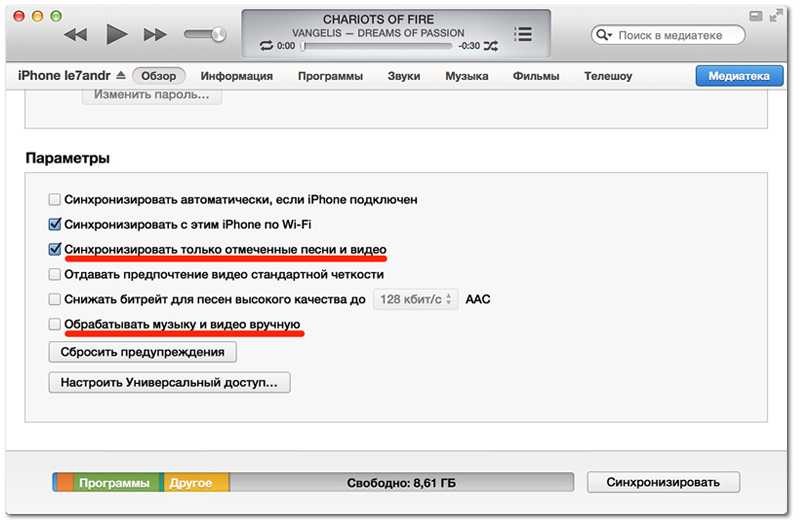- Удаление рингтона через iTools
- Решаем проблему: Удаление рингтонов с Айфона с помощью Айтулс
- Способ удаление рингтона с iPhone посредством Айтулс
- Удаление проблемных рингтонов из iPhone. iFunBox и iTools
- Удаление рингтона с iPhone
- Удаление рингтона с iPhone
- Вариант 1: iTunes
- Вариант 2: iTools
- Стандартные рингтоны
- Удаление звуков (рингтонов) с Айфона
- Удаление рингтона непосредственно с айфона
- Удаление звуков через iTunes
- Удаление мелодий при помощи стороннего менеджера
Удаление рингтона через iTools
В некоторых случаях iTunes не позволяет стереть с Apple-телефона звуковую композицию, поставленную на звонок. Для исправления ситуации прекрасно подойдет альтернативный вариант — китайский программный продукт Айтулс. Поэтому нужно знать, как удалить рингтон с Айфона через iTools.
Решаем проблему: Удаление рингтонов с Айфона с помощью Айтулс
Владелец iOS-девайса может осуществить полный сброс устройства. Однако в этом случае произойдет ликвидация всей информации на телефоне. Поэтому лучше всего использовать уже проверенный метод.
Способ удаление рингтона с iPhone посредством Айтулс
Данный метод все чаще применяется, когда мелодию для звонка не удалось стереть при помощи iTunes по причине того, что медиакомбайн от Apple не видит рингтон или мелодия в этой программе имеет неактивный серый цвет.
Важно! iTools позволяет получить доступ к папке, где хранятся рингтоны, которые были загружены в телефон посредством Айтюлс, даже если девайс не подвергался джейлбрейку.
Чтобы стереть звуковой сигнал из памяти iOS-телефона проводятся следующие действия:
- Запускается iTools и выполняется подключение Apple-телефона к ПК посредством в USB-кабеля.
- Выбирается пункт в меню программного обеспечения для Mac под названием «Tone».
- Указывается звуковой сигнал, который нужно стереть с iPhone.
- Нажимается кнопка «Delete», расположенная внизу окна софта.
- Осуществляется подтверждение запроса на стирание короткой мелодии для звонка.
Перечисленные простые действия, доступные для каждого пользователя, позволяют быстро и удобно избавиться от ненужных рингтонов, записанных на мобильное устройство через iTunes.
Использовать iTools для Windows тоже очень просто. Во вкладке «Музыка» с левой стороны выбирается раздел «На устройстве». После этого указывается ненужный звук в общем списке и нажимается клавиша «Удалить», расположенная в верхней части окна.
Естественно, что для успешного проведения процедуры iOS-смартфон и персональный компьютер должны быть соединены друг с другом при помощи кабеля USB.
Источник
Удаление проблемных рингтонов из iPhone. iFunBox и iTools

Иногда, новый способ удаления рингтонов из iPhone, при помощи iTunes 12, не срабатывает, поэтому приходится искать альтернативы. Так и не стерев ранее загруженный рингтон, мы пытались: удалить iTunes и установить его снова, пробовали ставить версию iTunes 12.6.3, делать сброс настроек, но ничего из перечисленного не помогло.
Конечно можно выполнить полный сброс, тогда неудаляемый рингтон точно будет стерт из настроек Айфона, но в месте с мелодией звонка удалиться и вся информация, что не всегда удобно. Остается пробовать сторонние программы – iFunBox или iTools, которые работают без джейла. Описанные ниже инструкции могут пригодиться при следующих ситуациях:
Когда удаление рингтона в iTunes не удалило рингтон из памяти iPhone В случае, когда iTunes не видит рингтон, а мелодия по прежнему остается в телефоне Когда в iTunes рингтон неактивный серого цвета
Пробовать удаление мелодии звонка мы будем в программе i-FunBox, если вам удобнее iTools, то можете использовать его, действия примерно те же:
- В свой компьютер или ноутбук устанавливаем программу i-FunBox
- Используя кабель подключаем iPhone к компьютеру и запускаем iFunBox
- В списке выбираем раздел Raw File System (в программе iTools этот раздел называется – Файловая система)
- В этом разделе находим наш рингтон в формате m4r, находится он по следующему пути: iTunes_Control → Ringtones
- Имя рингтона будет выглядеть необычно, поэтому если он вас единственный, то проблем не должно быть: жмем на рингтоне правой кнопкой мыши и выбираем – Delete (или Удалить).
Теперь смотрим в iPhone – Настройки – Звуки, тактильные сигналы – Рингтон, здесь остались лишь стандартные рингтоны, остальные успешно удалены из устройства.
Использовать стирание рингтонов при помощи сторонних программ желательно лишь в случае, когда iTunes удалить их не может. Если iTunes корректно удаляет рингтоны, то следует воспользоваться им.
Уже давно пора разработчикам iOS внедрить функцию вычеркивания, чтобы удалять рингтоны прямо из настроек iPhone. Ах да, мы не пробовали удалять купленные рингтоны, в примере рассмотрены лишь рингтоны, загруженные пользователем. Если вы используете другие способы удаления проблемных рингтонов, пишите в комментариях ниже.
Источник
Удаление рингтона с iPhone
Пользователи часто устанавливают различные песни или саундтреки на звонок своего мобильного. Загруженные рингтоны на iPhone легко удалить или поменять на другие через определённые программы на компьютере.
Удаление рингтона с iPhone
Удалить мелодию из списка доступных позволяется лишь с помощью компьютера и софта, такого как iTunes и iTools. В случае со стандартными рингтонами, их можно только заменить на другие.
Вариант 1: iTunes
Используя эту стандартную программу, удобно управлять загруженными файлами на iPhone. iTunes распространяется бесплатно и имеет русский язык. Для удаления мелодии юзеру понадобится только кабель Lightning/USB для подключения к ПК.
- Подключите iPhone к компьютеру и откройте iTunes.
В разделе «Обзор» найдите пункт «Параметры». Здесь необходимо поставить галочку напротив «Обрабатывать музыку и видео вручную». Кликните «Синхронизировать» для сохранения настроек.
Теперь переходим в раздел «Звуки», где будут отображены все мелодии звонка, установленные на этом Айфоне. Кликните правой кнопкой мыши по рингтону, который хотите удалить. В открывшемся меню нажмите «Удалить из медиатеки». Затем подтвердите свой выбор, нажав «Синхронизировать».
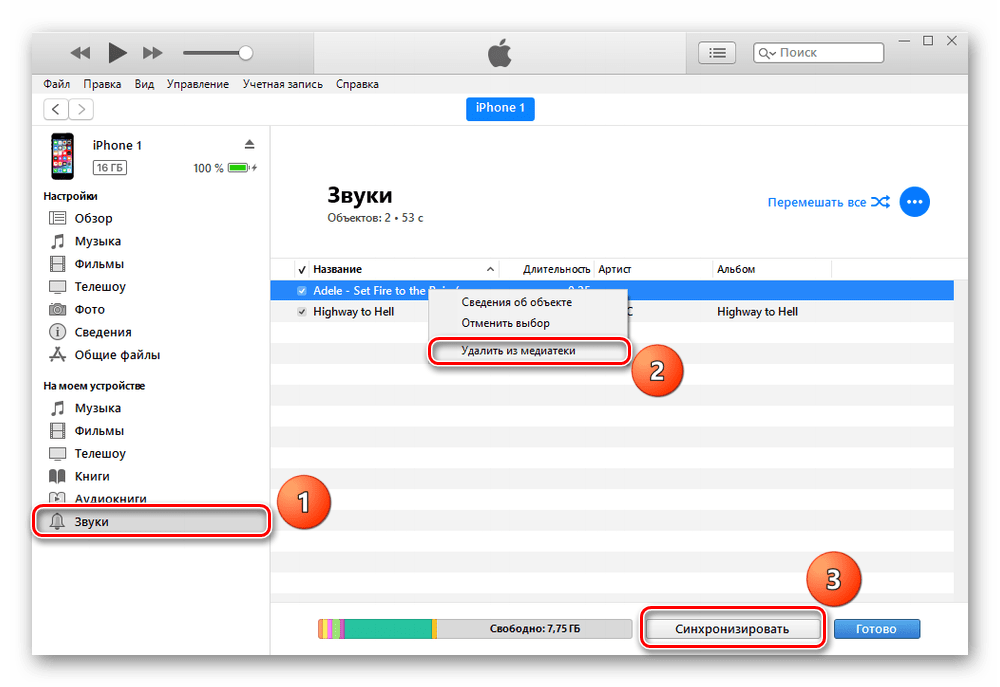
Если у вас не получается удалить рингтон через iTunes, то, вероятнее всего, вы устанавливали мелодию через стороннее приложение. Например, iTools или iFunBox. В таком случае производите удаление именно в этих программах.
Вариант 2: iTools
iTools — своеобразный аналог программе iTunes, включает в себя все самые необходимые функции. В том числе и возможность загружать и устанавливать мелодии звонка на Айфон. Он также автоматически конвертирует формат записи, который поддерживается устройством.
- Подключите смартфон к компьютеру, скачайте и откройте iTools.
Перейдите в раздел «Музыка» – «Мелодии» в меню слева.
Поставьте галочку напротив того рингтона, от которого желаете избавиться, затем нажмите «Удалить».
Подтвердите удаление, кликнув «ОК».
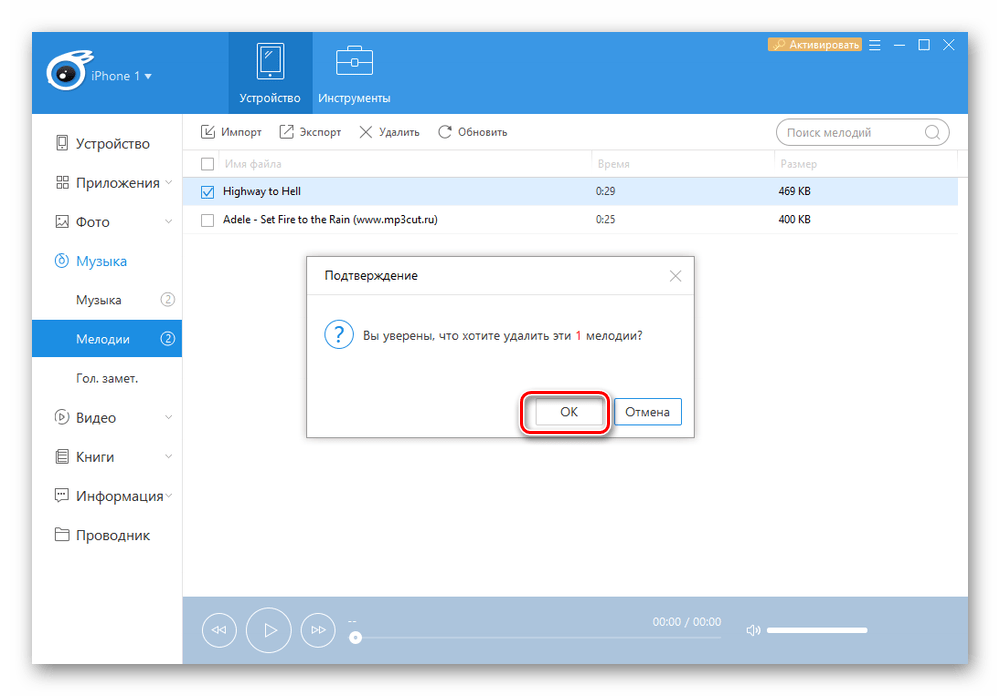
Стандартные рингтоны
Мелодии, которые изначально установлены на iPhone, нельзя удалить обычным способом через iTunes или iTools. Для этого телефон должен быть с джейлбрейком, то есть взломанным. Мы же советуем не прибегать к такому методу — легче поменять рингтон, используя программы на ПК, либо купить музыку в магазине App Store. Кроме того, можно просто включить беззвучный режим. Тогда при звонке пользователь будет слышать только вибрацию. Осуществляется это путём установки специального переключателя в указанное положение.
Беззвучный режим можно также настроить. Например, включить вибрацию при звонке.
Перейдите в раздел «Звуки».
В пункте «Вибрация» выберите подходящие для вас настройки.
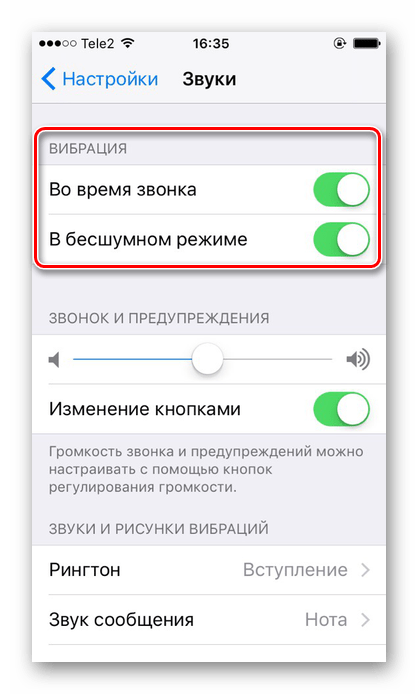
Удалить рингтон с iPhone позволяется только через компьютер и определённое ПО. От обычных мелодий звонка, предустановленных на смартфоне, избавиться нельзя, можно лишь поменять их на другие.
Помимо этой статьи, на сайте еще 12483 инструкций.
Добавьте сайт Lumpics.ru в закладки (CTRL+D) и мы точно еще пригодимся вам.
Отблагодарите автора, поделитесь статьей в социальных сетях.
Источник
Удаление звуков (рингтонов) с Айфона
Как бы странно это ни было, но некоторые действия, которые на телефонах под управлением системы Андроид можно осуществить всего в несколько нажатий, на Айфоне предоставят большие трудности. Например, чтобы удалить стандартные звуки, вам придётся включить смекалку. В этой статье мы и хотим поведать вам о принципах удаления рингтонов, допустим для установки более новых мелодий или же просто ради очистки свободного пространства.
Удаление рингтона непосредственно с айфона
Для начала вы должны знать, что вы сумеете стереть лишние звуки непосредственно с устройства, только если в нем функционирует Джейлбрейк. Он позволяет получить полный доступ ко всем файлам. Если у вас не подключена данная функция, то придется воспользоваться компьютером.
В ином случае удалить рингтон будет крайне легко. Для этого находите в интернете удобный файловый менеджер, скачиваете и устанавливаете его. Рекомендуем обратить внимание на iFile, он обладает большим набором функций, наша инструкция будет на примере этого менеджера. Далее проводим следующие манипуляции:
- Запускаем менеджер и переходим по следующему пути: /var/mobile/Media/iTunes_Control/Ringtones/
- Ищем рингтон, который нужно будет удалить, но при этом вы должны знать, что его невозможно будет идентифицировать по названию, так как iTunes переименовывает файлы. Менеджер iFile обладает встроенным плеером, при помощи которого вы сумеете запустить звуки и прослушать их, таким образом можно понять, что нужно стереть,
- Осуществляем свайп влево на нужной мелодии, а затем клацаем на надпись Удалить. Все действия необходимо делать осторожно, так как программа не будет спрашивать подтверждения.
Процесс удаления для устройств с Джейлбрейком
Теперь лишний звук никогда больше не будет беспокоить вас, вы можете заменить его новой мелодией.
Удаление звуков через iTunes
Для того чтобы убрать лишние звуки с телефона, на котором не установлен Джейлбрейк, вам понадобится следующее:
- Айфон, с которого необходимо удалить рингтон,
- USB-кабель, который обычно идет в комплекте с девайсом,
- Компьютер, так как к нему понадобится подсоединить устройство,
- iTunes, обновленный до актуальной версии,
Также стоит заметить, что этим способом вы сможете удалить только те рингтоны, которые ранее были закачаны на iPhone с помощью iTunes. Итак, для удаления ненужных песен необходимо произвести следующие манипуляции:
- Подсоедините девайс к компьютеру воспользовавшись USB-кабелем,
- Включите iTunes, найдите раздел Устройства, затем следует выбрать свой айфон,
- Переходим в раздел Параметры ->, Обзор и ставим галочки возле Выполнять синхронизацию исключительно отмеченных песен и видео. Так нужно сделать в тех случаях, когда вы желаете убрать определенные мелодии, а не все сразу.
Далее переходим во вкладку Звуки (она отображается только если у вас есть загруженные музыкальные композиции),
- Если вы желаете стереть из памяти абсолютно все рингтоны, которые были скачаны через iTunes, уберите галочку возле Синхронизировать звуки, после чего нажмите Применить. По завершению рингтоны будут стерты из памяти устройства, но они сохранятся в iTunes,
- Если вы хотите удалить только определенные композиции, то не убирайте галочку Синхронизировать звуки, а в списке, располагающемся ниже клацните на Выбранные звуки. После этого отобразится список всех звуков. Вам останется только снять галочки с тех мелодий, которые нужно стереть из памяти девайса и для подтверждения действий нажать Изменить.
Удаление мелодий при помощи стороннего менеджера
Воспользовавшись альтернативным файловым менеджером, рекомендуемый к применению , iTools, вы сумеете удалить звуки, закачанные через iTunes или другой файловый менеджер. Для удаления мелодий нужно произвести следующие действия:
- Подсоедините айфон к ПК при помощи USB-кабеля,
- Включаем скачанный ранее iTools,
- В главном меню находим пункт Музыка и в нём выбираем На этом iPhone ->, Рингтоны,
- Выделяем необходимый файл и жмем Удалить. Сразу после этого он будет удален без возможности восстановления.
Описанные выше действия можно выполнить и через программку iFunBox. Для этого запускам приложение, переходим в Рингтоны, там ищем файл и в появившемся окне жмем удалить. Рингтон будет безвозвратно удален с памяти телефона.
Теперь вы знаете как можно убрать лишние мелодии со своего айфона, на первый взгляд может показаться, что это слишком сложно, но если разобраться все совсем не так.
Источник